使用CAD2019绘制圆弧:简化绘制过程,只需指定三个点
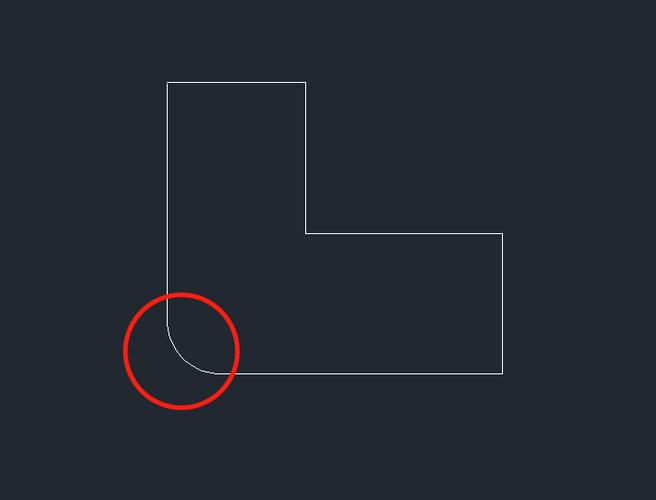
本文概述:本文将详细讲解如何在CAD2019中使用三个点来绘制圆弧,从而简化绘制过程,提高设计效率。
在**CAD2019**中,绘制**圆弧**显得尤为重要,尤其是当我们需要精确地定义图形时。通常,我们可以通过给定三个点来快速、准确地绘制一个圆弧。这不仅减少了操作的步骤,还能显著提高工作效率。在本节内容中,我们将详细介绍这一方法,并且解释其背后的原理和实际应用。首先,我们需要打开**CAD2019**软件并进入绘图界面。确保你已经新建或打开了一个合适的工程文件。在菜单栏上找到【绘图】选项,然后选择【圆弧】工具。这时,CAD界面上会出现多个绘制圆弧的选项,在这些选项中,我们选择【三点圆弧】。点击三点圆弧后,命令行会提示我们选择第一个点。此时,我们可以在绘图区域内任意点击或者输入具体的坐标值来确定起始点。接着,命令行会要求选择圆弧的第二个点,即中间点,这一操作与选择第一个点相同,可以通过鼠标点击或输入坐标来完成。最后,选择第三个点,这个点决定了圆弧的结束位置。需要特别注意的是,这三个点的位置将直接影响到圆弧的形状和大小。因此,在选择这些点时,需要根据实际设计需求进行合理的安排。例如,若要绘制一个较大的圆弧,那么这三个点之间的距离应当适当增加。相反,如果要绘制一个小的圆弧,则需要将这些点设定得比较接近。此外,为了更加精确地绘制圆弧,我们也可以使用对象捕捉功能。对象捕捉能够帮助我们自动定位到已有图形的特定部分,例如端点、中点、交点等。当激活对象捕捉功能时,只需将光标移动到相应位置,系统将自动识别并提示捕捉类型,点击确认即可。用三点绘制圆弧的方法还具有很高的灵活性。如果在实际操作中发现圆弧的位置或形状不符合要求,可以随时调整这三个点的位置,再次生成新的圆弧。这种方式比单纯调整参数更直观,更容易操作。在完成圆弧绘制之后,我们可以对其进行进一步的编辑。例如,修改圆弧的线型、颜色或者添加其他细节。CAD2019提供了丰富的图形编辑工具,使得我们可以轻松地满足各种设计需求。总结来说,使用CAD2019的三点绘制圆弧功能,不仅简化了绘制过程,还大大提升了设计的自由度和精确度。对于任何复杂图形的设计,这都是一种高效、可靠的方法。希望通过上述讲解,你能掌握在CAD2019中使用三点绘制圆弧的技巧,从而在实际设计过程中得心应手,提高工作效率。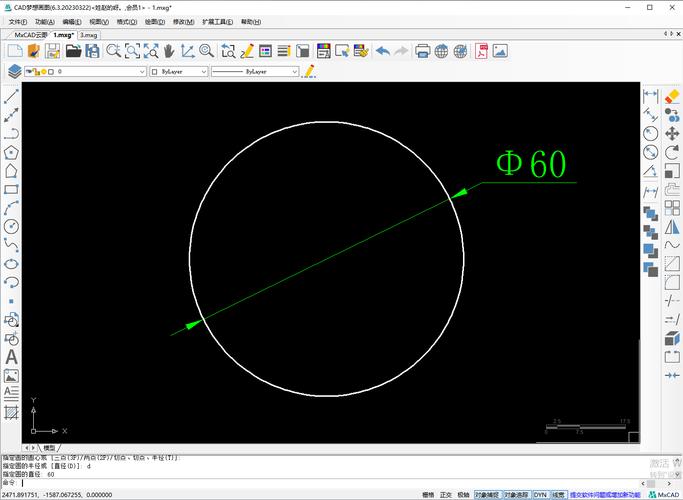
BIM技术是未来的趋势,学习、了解掌握更多BIM前言技术是大势所趋,欢迎更多BIMer加入BIM中文网大家庭(http://www.wanbim.com),一起共同探讨学习BIM技术,了解BIM应用!
相关培训